mac双系统win10无法连接wifi怎么办 mac双系统win10无法连接wifi网络如何解决
由于mac电脑会有不兼容程序的情况出现,因此一些用户也会选择安装win10双系统来进行操作,然而当用户在给mac电脑安装完win10系统后,想要给电脑连接无线wifi上网时,却总是无法连接,对此mac双系统win10无法连接wifi怎么办呢?以下就是有关mac双系统win10无法连接wifi网络如何解决,以供大家参考。
具体方法如下:
1、当发现 Mac 电脑不能连接无线网络时,我们可以首先尝试下关闭无线网络。点击无线图标,再点击关闭 Wi-Fi 选项。
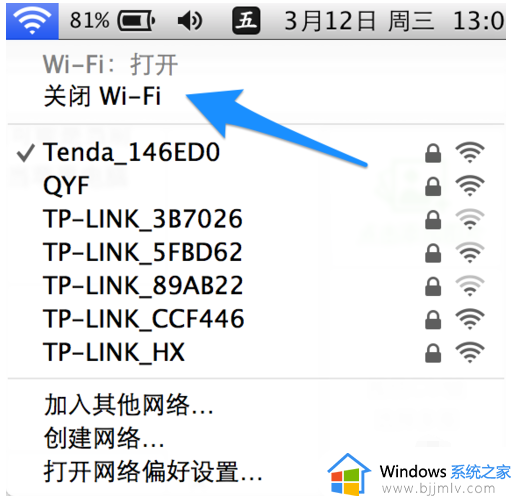
2、随后再打开无线,尝试重新连接无线,看是否可以连接上。
重启 Mac 电脑
1、如果尝试了上面的关闭无线网络的方法,还是不行的话,接下来还可以尝试重新启动 Mac 系统,然后再尝试连接无线网络。
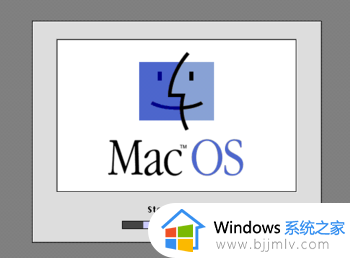
重启路由器
1、如果重启电脑之后,还是不能连接无线的话,这时可以尝试把路由器重新启动一下。因为有时候路由器在运行久了以后,可能会出现无法连接的问题。

删除无线网线配置
1、还有一种情况是,之前可以连接成功的无线网络,但突然有一天发现不能连接成功。如果是这种情况的话,上面的方法也试过了,我们还可以尝试删除无线的配置文件,然后再重新连接无线。还是点击无线网络图标,再点击底部的打开网络偏好设置”选项,如图所示
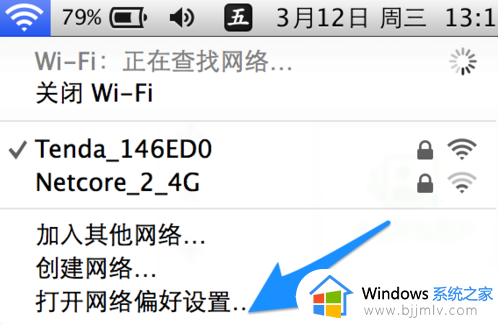
2、在网络管理界面中点击高级 按钮,如图所示
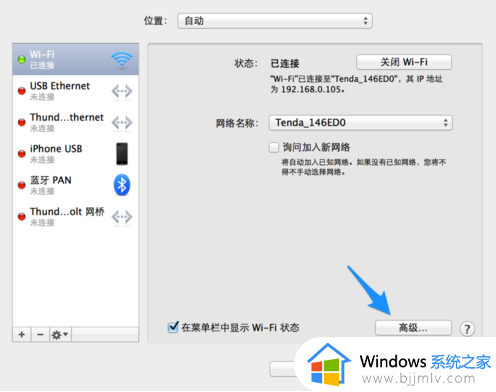
3、随后在无线列表窗口中,选择要删除的无线网络名称,再点击下方的减号按钮,如图所示
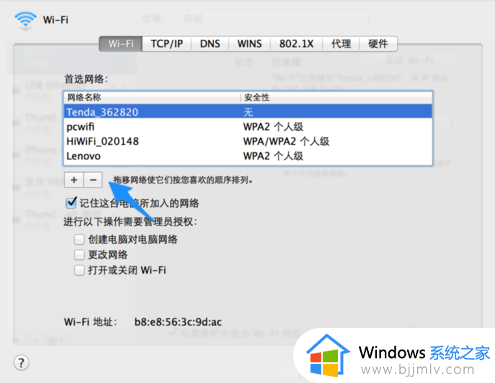
4、接着再点击移除按钮就可以了。
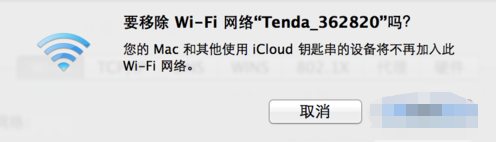
5、最后关闭无线网络管理,再尝试重新连接无线网络,看是否可以解决问题。
本文就是小编告诉大家的win10无法连接wifi网络如何解决所有步骤了,有遇到这种情况的用户可以按照小编的方法来进行解决,希望本文能够对大家有所帮助。
mac双系统win10无法连接wifi怎么办 mac双系统win10无法连接wifi网络如何解决相关教程
- win10电脑连接无线网络怎么连接 win10系统如何连接wifi
- 台式win10系统怎么连接wifi网络 win10电脑如何连接网络wifi
- mac双系统win10启动黑屏怎么办 mac双系统win10开机黑屏如何修复
- win10系统不能连接wifi网络怎么办 win10电脑无法连接wifi网络处理方法
- mac双系统win10怎么分区 mac双系统win10调整分区设置方法
- windows10连不上wifi怎么办 win10电脑无法连接wifi网络的解决办法
- win10 wifi无法连接到这个网络怎么办 win10 wifi无法连接到这个网络解决方法
- win10wifi显示无法连接到网络怎么办 win10连接wifi显示无法连接到网络如何解决
- mac双系统win10启动蓝屏怎么办 mac装完win10蓝屏的解决方法
- win10电脑如何连接网络wifi win10电脑连接无线网络连接步骤
- win10如何看是否激活成功?怎么看win10是否激活状态
- win10怎么调语言设置 win10语言设置教程
- win10如何开启数据执行保护模式 win10怎么打开数据执行保护功能
- windows10怎么改文件属性 win10如何修改文件属性
- win10网络适配器驱动未检测到怎么办 win10未检测网络适配器的驱动程序处理方法
- win10的快速启动关闭设置方法 win10系统的快速启动怎么关闭
win10系统教程推荐
- 1 windows10怎么改名字 如何更改Windows10用户名
- 2 win10如何扩大c盘容量 win10怎么扩大c盘空间
- 3 windows10怎么改壁纸 更改win10桌面背景的步骤
- 4 win10显示扬声器未接入设备怎么办 win10电脑显示扬声器未接入处理方法
- 5 win10新建文件夹不见了怎么办 win10系统新建文件夹没有处理方法
- 6 windows10怎么不让电脑锁屏 win10系统如何彻底关掉自动锁屏
- 7 win10无线投屏搜索不到电视怎么办 win10无线投屏搜索不到电视如何处理
- 8 win10怎么备份磁盘的所有东西?win10如何备份磁盘文件数据
- 9 win10怎么把麦克风声音调大 win10如何把麦克风音量调大
- 10 win10看硬盘信息怎么查询 win10在哪里看硬盘信息
win10系统推荐